Con esto del aumento indiscriminado de los megapixeles en las cámaras de los teléfonos móviles, nos encontramos en que las fotografías que capturamos cada vez son mas pesadas; y esto conlleva un problema no solo a la hora de su almacenamiento, sino también cuando queremos enviarlas por correo electrónico.
Lo cierto es que con una cámara de 13 MP, obtenemos una foto de 4000×3000 que pesa 6 MB, si sacamos dos o tres fotos y queremos enviarlas por correo electrónico, dependiendo del servidor con el que trabajemos no lo puede tirar abajo. Pero, ¿realmente necesito esa calidad para enseñar una imagen de un objeto a un cliente? En general, no!, con 1024×800 es mas suficiente.
El problema es como redimensionar las imágenes…, existen multitud de soluciones, pero hace unos días para resolver este problema, encontré una solución que me pareció realmente interesante y que no solo se limita a cambiar el tamaño, sino que tiene muchas otras posibilidades; me refiero a BIMP
Bimp
Bimp es un complemento de Gimp que te permite aplicar una o varias operaciones a un grupo de imágenes. Se trata de una herramienta sencilla que proporciona una interfaz para aplicar funciones en lote a imágenes,
- Redimensionar
- Recortar
- Girar y voltear
- Corrección de color
- Difuminar la imagen
- Marcas de agua
- Renombrar
- Cambiar el formato y el nivel de compresión
y casi cualquier operación que quieras hacer…
Instalación
Bimp no está disponible en los repositorios oficiales de Ubuntu, y tampoco existe ni siquiera un repositorio para personal, de forma que es necesario descargarlo, compilarlo e instalarlo, pero como verás tampoco es excesivamente complicado.
Lo primero es descargar las dependencias necesarias para poder compilar el complemento; para ello, en un emulador de terminal, ejecutamos las siguientes órdenes,
sudo apt-get install libgimp2.0-dev libpcre3-dev
El siguiente paso, es descargar el archivo necesario, descomprimirlo y situarte en el directorio inicial,
wget https://github.com/alessandrofrancesconi/gimp-plugin-bimp/archive/master.zip unzip master.zip cd gimp-plugin-bimp-master/
A continuación, comprimimos e instalamos:
make && sudo make install-admin
Por último, para tener Bimp en español, ejecutaremos la siguiente orden,
sudo cp bimp-locale/es/LC_MESSAGES/gimp20-plugin-bimp.mo /usr/share/locale-langpack/es/LC_MESSAGES/
Uso y funcionamiento
Una vez instalada la aplicación, cuando queramos realizar una operación o conjunto de operaciones sobre una imagen o conjunto de imágenes, iniciaremos Gimp, y en el menú Archivo > Batch Image Manipulation accederemos a la ventana de diálogo que nos permite realizar todas estas operaciones.
Seleccionamos las imágenes sobre las que queremos trabajar, y a continuación las operaciones a realizar, con la ventaja de que nos permite ver el resultado de aplicar las operaciones seleccionadas.
Además podemos guardar el conjunto de operaciones aplicadas, para utilizarlo en futuras sesiones, sin necesidad de tener que volver a establecer todos los parámetros de configuración de cada una de las operaciones.
Conclusiones
Todo esto, es consecuencia, de buscar una aplicación para Windows que me permitiera escalar imágenes para enviarlas por correo electrónico. En Ubuntu tenemos muchas otras soluciones, que nos permiten realizar estas operaciones, como puede ser una de creación propia como es Nautilus-Image-Tools, que nos permitirá realizar estas modificaciones y cambios directamente desde el menú contextual de Nautilus. A pesar de todo, se trata de una herramienta excelente, que nos permitirá ahorrar tiempo.
Después de ver el funcionamiento de Bimp, me ha dado ideas para modificar y mejorar tanto Nautilus-Pdf-Tools, como Nautilus-Image-Tools, que espero poder materializar muy pronto.






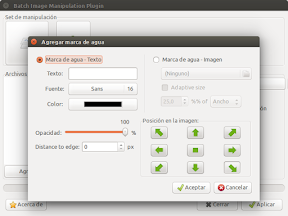





Gracias, muy practico y funciona.
Lo usaremos para nuestro primer video divertidOOs.com
Hola. intenté paso a paso la instalación pero comprimir e instalar no me funciona.. hasta ahi llego. gracias